
时间:2021-07-07 07:03:01 来源:www.win10xitong.com 作者:win10
win10系统已经发布很久了,已经还算是比较稳定了,但还是有用户碰到了win10系统如何设置鼠标滚轮的问题,新手处理关于win10系统如何设置鼠标滚轮的问题不是特别容易,如果你想让自己的电脑水平有所提高,那这次就来尝试自己手动解决一下吧。这样的步骤就可以解决:1、从开始菜单中打开【设置】。然后选择【设备】。2、然后我们选择【鼠标】选项卡中,点击下面的【其他鼠标选项】就可以解决了,接下去我们就配合图片手把手的教各位win10系统如何设置鼠标滚轮的具体处理手段。
推荐系统下载:win10
如何在win10系统中设置鼠标滚轮:
1.从开始菜单打开[设置]。然后选择[设备]。
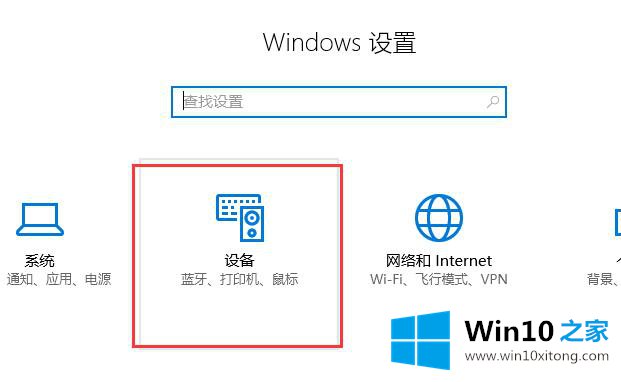
2.然后我们选择[鼠标]选项卡,并单击下面的[其他鼠标选项]。
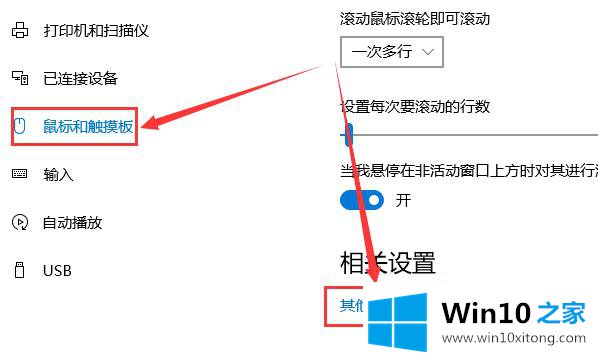
3.然后我们切换到顶部的【滑轮】列,就可以设置滚轮了。

以上内容就是今天的全部教程了,win10系统如何设置鼠标滚轮的具体处理手段就给大家说到这里了。我们很高兴能够在这里给大家分享电脑知识,谢谢各位。